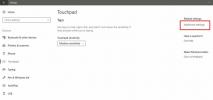Ako zabrániť ukladaniu upozornení z Centra akcií v systéme Windows 10
Akčné centrum je miesto, kde sa hromadia upozornenia, ktoré ste zamietli. Je to dobrý spôsob, ako ich neskôr skontrolovať, keď budete mať čas. Všetky aplikácie, ktoré vám môžu zobrazovať upozornenia, ich môžu v predvolenom nastavení ukladať do Centra akcií. Ak sa vám zdá, že sú upozornenia aplikácií užitočné, ale nepotrebujete ich, aby sa ukladali do Centra akcií, môžete si ich nechať mimo a môžete to urobiť pre jednotlivé aplikácie. Tu je návod, ako zabrániť tomu, aby sa upozornenia dostali mimo Centrum akcií.

Uchovávajte upozornenia mimo centra akcií
Otvorte aplikáciu Nastavenia a prejdite do systémovej skupiny nastavení. Vyberte kartu Upozornenia a aplikácie a prechádzajte aplikáciami, až kým nenájdete tú, ktorú chcete ponechať mimo Centra akcií. Kliknite naň.

Na ďalšej obrazovke sa zobrazí možnosť s názvom „Zobraziť upozornenia v centre akcií“ a táto funkcia bude povolená. Zakážte to. Neodstránia sa tým upozornenia, ktoré sa už nachádzajú v centre akcií. Upozornenia, ktoré prídu neskôr, sa tam nebudú zobrazovať.

Ak túto možnosť povolíte znova, t. Oznámenia, ktoré už boli doručené a následne zamietnuté, sa tam nezobrazia.
Centrum akcií nemá presne veľa miesta. Posielanie upozornení je užitočné, ale to neznamená, že by to mala robiť každá jednotlivá aplikácia. Pre Chrome napríklad vo väčšine prípadov nepotrebuje svoje oznámenia uložené v Centre akcií. Pravdepodobne si môžete skontrolovať svoj vlastný zoznam aplikácií a zistiť, ktoré z nich musia dostávať upozornenia do Centra akcií a ktoré nie.
V prípade upozornení na aplikácie, ktoré povolíte v Centre akcií, si môžete vybrať, koľko upozornení sa bude zobrazovať. Minimálne sú 3 oznámenia, všetky ostatné sú zbalené pod vlastným názvom aplikácie. Neexistuje spôsob, ako ho zredukovať iba na jedno upozornenie, ktoré je hanbou, pretože by to umožnilo uviesť v ňom viac aplikácií. S tromi upozorneniami na aplikáciu je tu naozaj iba priestor pre dve aplikácie na zobrazovanie upozornení a potom sa musíte posúvať, aby ste videli ostatné.
Ak sa aj po odstránení nepodstatných aplikácií z Centra akcií stále zobrazuje príliš veľa aplikácií upozornenia, môžete použiť nastavenie priority a nechať si zobraziť upozornenia z dôležitejších aplikácií na vrchu. Priorita je opäť stanovená pre jednotlivé aplikácie. Všetky aplikácie sú predvolene označené ako „normálne“.
Vyhľadanie
Posledné Príspevky
DVD Chief: Automaticky organizujte filmové DVD / Blu-Ray zbierky
IMDB je filmový ekvivalent Wikipedia a je nepochybne najväčšou data...
Prispôsobenie aplikácie Microsoft Surface Trackpad Klepnite na Nastavenia gest a posúvania
Tablet Microsoft Surface získal svoj spravodlivý podiel od svojho v...
Ako zvrátiť smer posúvania v systéme Windows 10
Windows 10, zvyknuté mať ľahko prístupný smer spätného rolovania. T...